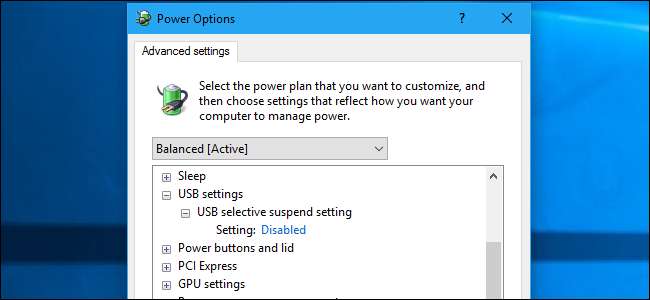
ونڈوز خود بخود آپ کے USB آلات معطل کردیتا ہے جب وہ استعمال نہیں ہورہے ہیں۔ اس سے مدد ملتی ہے بجلی کی بچت ، لیکن کچھ USB ہارڈویئر میں دشواری کا سبب بن سکتی ہے۔ اگر آپ اس خصوصیت کو غیر فعال کرتے ہیں تو آپ کے USB ڈیوائسز زیادہ طاقت کا استعمال کریں گے ، لیکن اس سے پردیسی ٹھیک ہوسکتے ہیں جو ونڈوز کی معطلی کے بعد ان کے ٹھیک طرح سے کام کرنا چھوڑ دیتے ہیں۔
آپ کو صرف اس ترتیب کو تبدیل کرنا چاہئے اگر آپ کو ونڈوز میں کسی USB آلہ میں پریشانی ہو رہی ہو۔ اگر آپ کے USB پردیی مناسب طریقے سے کام کرتے ہیں تو ، USB معطلی کو غیر فعال کرنے کی کوئی وجہ نہیں ہے۔
یہ ترتیب ونڈوز میں پاور پلان کے اختیارات کا ایک حصہ ہے۔ چاہے آپ ونڈوز 7 ، 8 ، یا 10 استعمال کررہے ہیں ، آپ کو اسے کنٹرول پینل کی پاور پلان ونڈو سے تبدیل کرنے کی ضرورت ہوگی۔
ان ترتیبات کو ڈھونڈنے کے لئے کنٹرول پینل> ہارڈ ویئر اور صوتی> پاور آپشنز کی سربراہی کریں۔
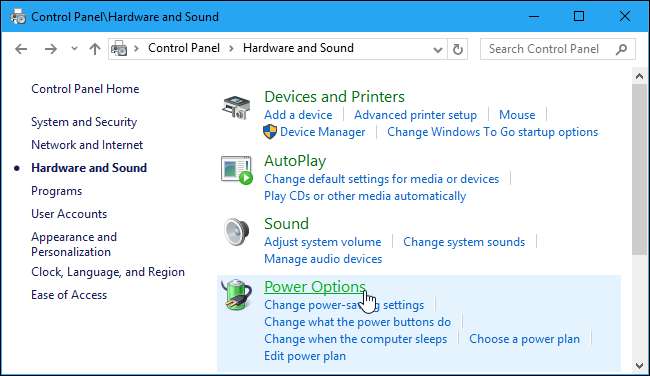
متعلقہ: کیا آپ کو ونڈوز پر متوازن ، پاور سیور ، یا اعلی کارکردگی کا پاور پلان استعمال کرنا چاہئے؟
آپ جو پاور پلان استعمال کررہے ہیں اس کے دائیں طرف "پلان کی ترتیبات کو تبدیل کریں" پر کلک کریں۔ ونڈوز متوازن منصوبہ کو بطور ڈیفالٹ استعمال کرتی ہے ، اور آپ کو شاید بجلی کے منصوبوں کو تبدیل کرنے کی ضرورت نہیں ہے . لیکن ، اگر آپ باقاعدگی سے بجلی کے منصوبوں کو تبدیل کر رہے ہیں تو ، آپ کو استعمال کرنے والے ہر پاور پلان کیلئے اس ترتیب میں ترمیم کرنے کی ضرورت ہوگی۔
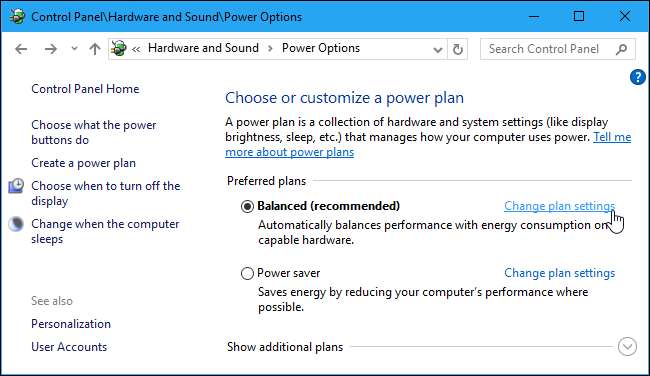
اعلی درجے کی ترتیبات ونڈو کو کھولنے کے لئے یہاں "جدید بجلی کی ترتیبات کو تبدیل کریں" کے لنک پر کلک کریں۔
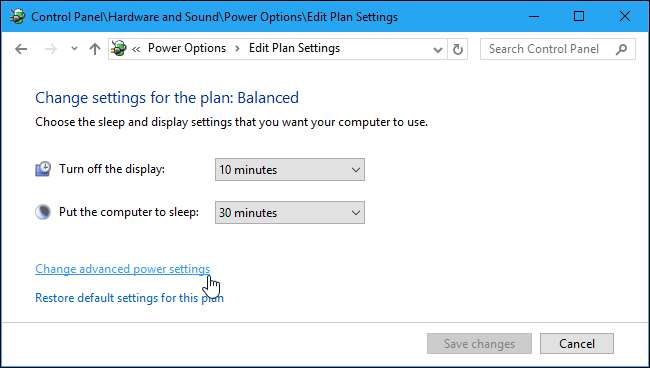
اعلی درجے کی بجلی کی ترتیبات کی فہرست میں نیچے سکرول کریں اور "USB ترتیبات" کے اختیار کو تلاش کریں۔ اس حصے کو وسعت دیں اور "USB غیر فعال" کو "غیر فعال" پر سیٹ کریں۔
اپنی ترتیبات کو محفوظ کرنے کیلئے "ٹھیک ہے" پر کلک کریں۔ اب سے ، ونڈوز خود بخود کسی بھی منسلک USB آلات کو معطل نہیں کرے گا۔
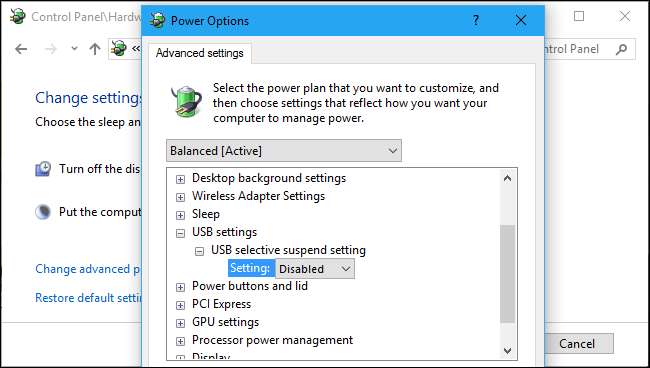
اگر آپ ڈیفالٹ ترتیبات میں واپس جانا چاہتے ہیں اور مستقبل میں بجلی کو بچانے کے لئے ونڈوز نے یوایسبی آلات معطل کردیئے ہیں تو ، صرف اس ونڈو پر واپس جائیں اور "یوایسبی سلیکٹو معطلی کی ترتیب" کے اختیار کو "قابل عمل" پر واپس سیٹ کریں۔






